Есть несколько способов, как установить Ютуб на телевизор LG, Philips и Samsung, а также на другие модели ТВ, поддерживающие Smart TV. Можно смотреть ролики на самом телевизоре или транслировать их с телефона.
На телевизорах с поддержкой Smart TV
Для просмотра видео с YouTube на экране ТВ необходимо, чтобы он поддерживал функционал Smart TV, так как требуется подключение телевизора к интернету. Подойдут ТВ от таких производителей, как Sony, Kivi, Hisense, Philips, LG Smart TV и Samsung, поддерживающий технологию Smart Hub. Чтобы смотреть видео с Ютуба, нужно установить специальное приложение. Сделать это легко, так как данные модели работают на Андроид ТВ.
Для начала нужно узнать, поддерживает ли ваш ТВ смарт телевидение. Сделать это можно 3 путями:
- Зайти на сайт производителя;
- Посмотреть на характеристики, указанные на упаковке;
- Поискать соответствующую кнопку на пульте ДУ.
После подключения ТВ к интернету можно сразу запускать приложение Ютуб и воспроизводить ролики. Так оно выглядит на Philips.
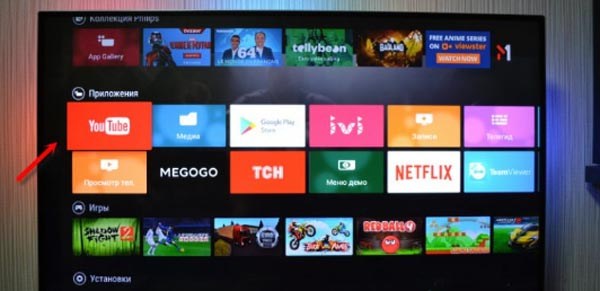
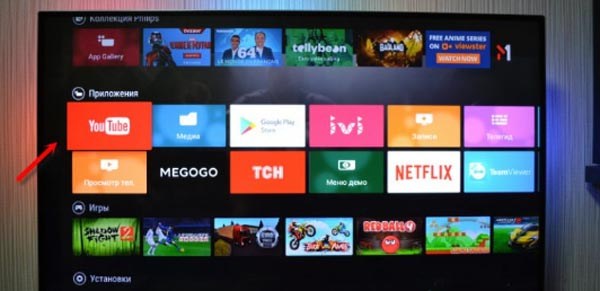
А так – на устройствах LG, работающих на системе webOS.
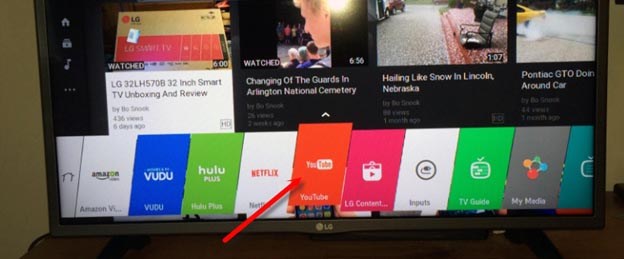
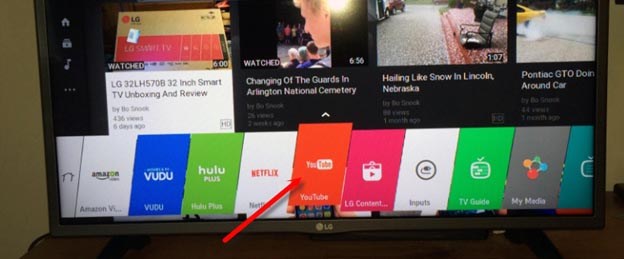
Samsung Smart TV
Чтобы настроить соединение с YouTube на телевизоре Samsung, нужно установить одноименное приложение. Инструкция, как скачать и установить Ютуб на телевизор Самсунг:
- Убедиться, что ваша модель поддерживает функции Смарт ТВ.
- Далее подключаем Самсунг к интернету. Либо по беспроводному соединению, либо по проводу. Все Smart TV снабжены модулями WiFi.
- Открываем меню Смарт Хаб и находим Ютуб (иконка находится снизу). Теперь можно посмотреть нужное видео на телевизоре Samsung, набрав его название через поиск.
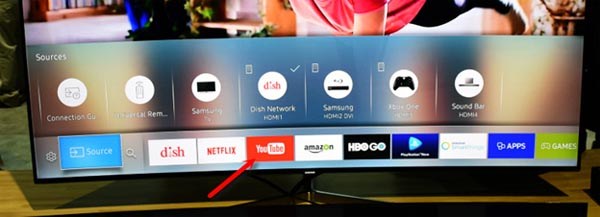
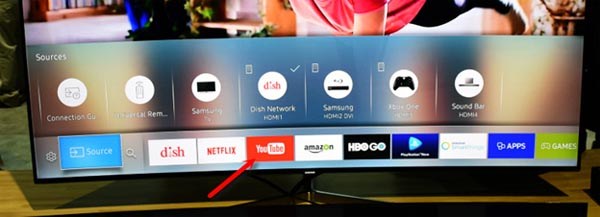
На разных моделях это приложение находится в разных местах, но во всех устройствах со Smart TV приложение Ютуб присутствует по умолчанию.
Этот способ показывает, как смотреть Ютуб через телевизор без необходимости подключения к компьютеру или смартфону. Но иногда проще управлять и через телефон.
Установка и настройка приложения Video TV Cast на Samsung
Приложение Video TV Cast совместимо с телевизорами Samsung, поддерживающими технологию Смарт ТВ, с 2010 года. Сервис полностью бесплатный. Через него можно открывать интернет-страницы и включать видеоролики, в том числе и через YouTube, и вывести изображение на телевизор. Для вывода изображения на телевизоре через телефон достаточно лишь, чтобы приложение было установлено на мобильном устройстве и на самом ТВ. Также необходимо, чтобы оба устройства были подключены к одной беспроводной сети. Для непосредственной трансляции видео с YouTube нужно найти ролик в программе Youtube на телефоне и отправить видео на ТВ.
Пошаговая инструкция, как вывести Ютуб на телевизор с телефона:
1. Перед тем, как установить приложение, нужно настроить подключение Самсунг Смарт ТВ к интернету. Либо через кабель, либо по беспроводному соединению. Проверяем наличие подключения и правильность его работы.


2. Открываем Samsung Apps, чтобы найти и скачать приложение TV Cast для доступа к Ютуб на телевизоре Samsung.
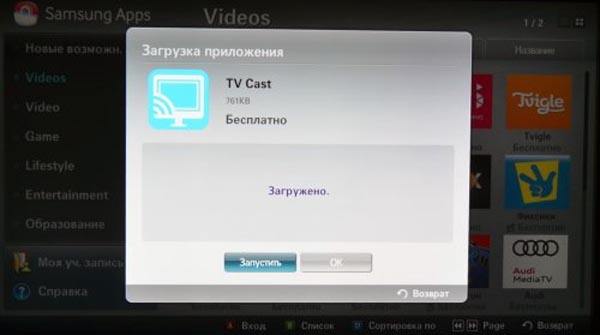
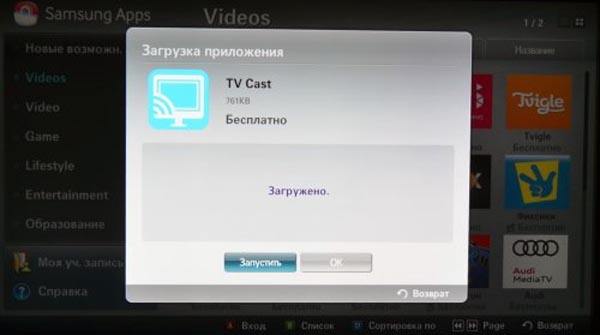
3. Если сразу запустить приложение, то в нем отобразится информация, что к телевизору Samsung не подключены никакие устройства.
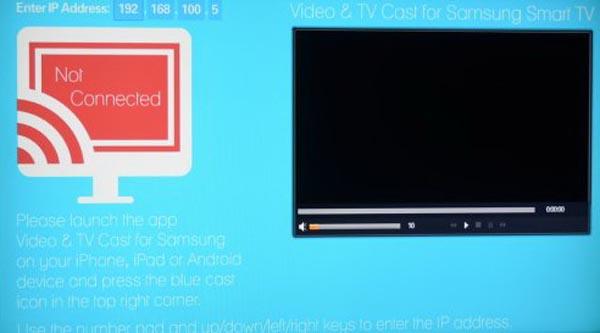
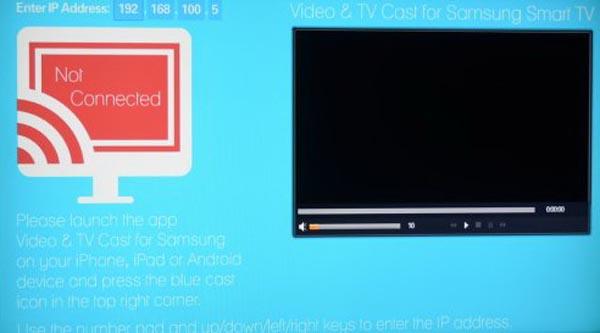
4. На телефоне запускам Play Market, через него нужно закачать приложение TV Cast. Полное название выглядит так.
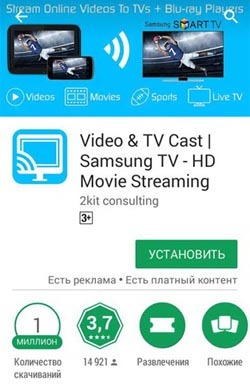
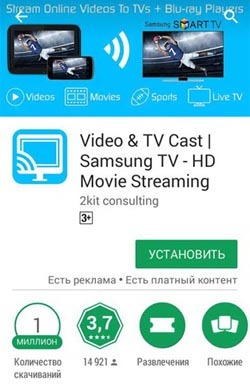
5. После скачивания открываем TV Cast на мобильном устройстве. Появится приветственное окно, пролистываем его стрелкой в нижнем левом углу экрана, затем кликаем по галочке.
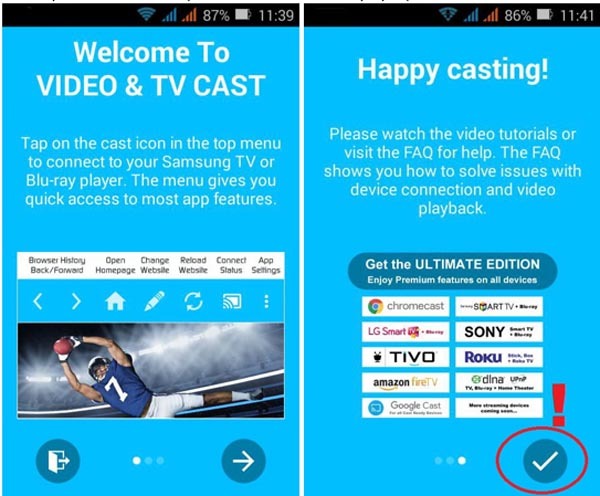
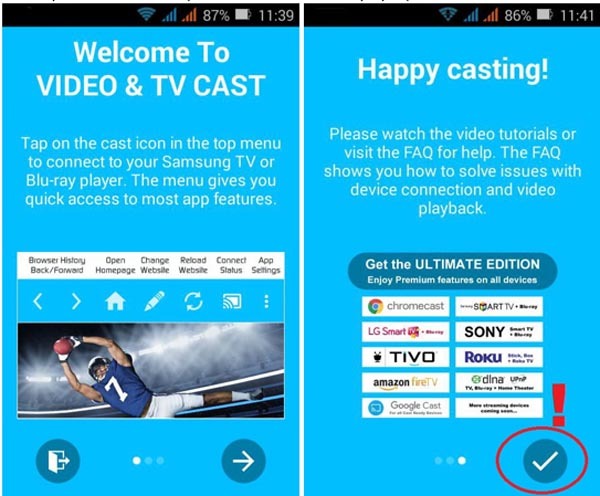
6. Кликаем на иконку в верхней панели приложения, чтобы настроить возможность воспроизвести видео на экране ТВ.
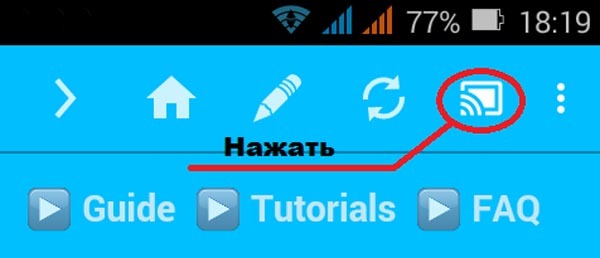
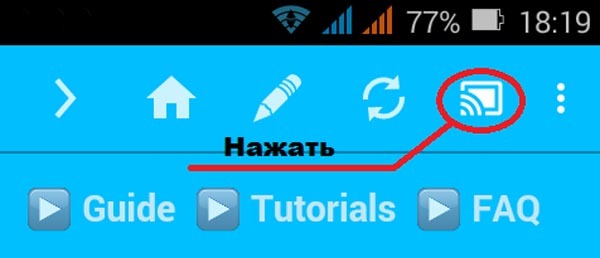
7. Выведется следующее окошко. Запоминаем IP-адрес (обведен красным).
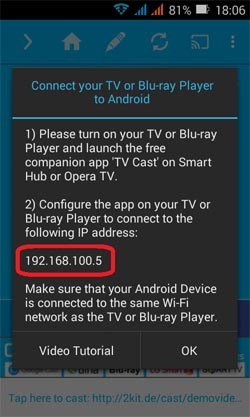
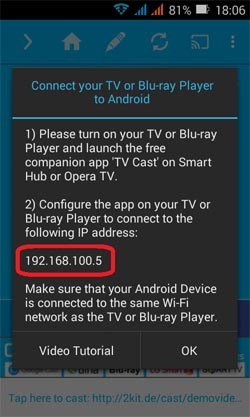
8. Для соединения мобильного устройства с ТВ нужно ввести этот адрес на телевизоре в приложении TV Cast, в самую верхнюю строку, подтверждаем. Всё, соединение полностью настроено, о чем свидетельствует надпись “Connected”. Теперь можно перевести воспроизведение видеоролика на экран ТВ.
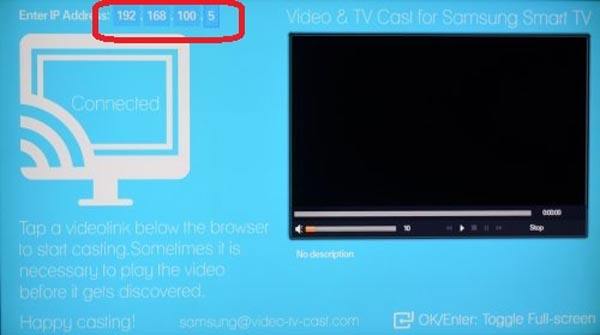
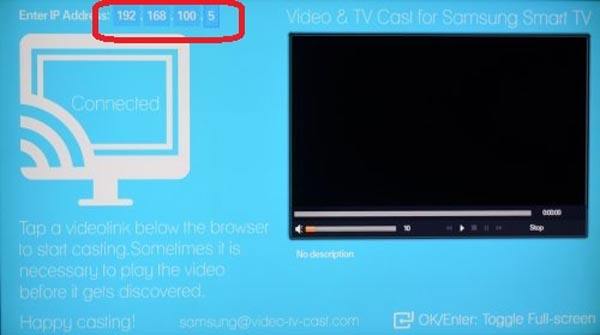
9. Теперь осталось найти нужное видео и транслировать его на ТВ. Для этого нужно зайти в Ютуб через приложение и авторизоваться.
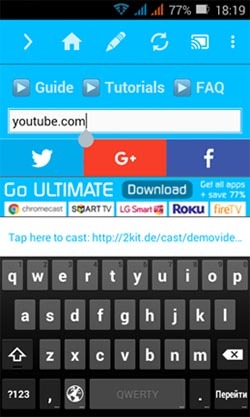
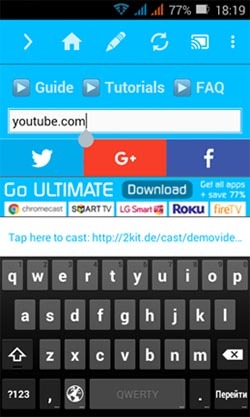
10. Кликаем на нужное видео, затем на нижнюю строку для его передачи на экран телевизора.
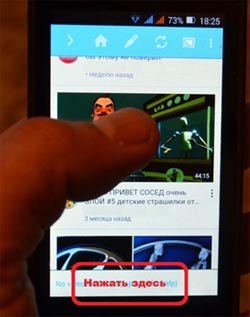
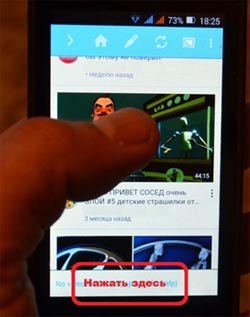
11. Трансляция настроена, на телевизоре запускается воспроизведение с мобильного устройства. Для того, чтобы развернуть видео во весь экран, необходимо нажать на Enter на пульте ДУ.
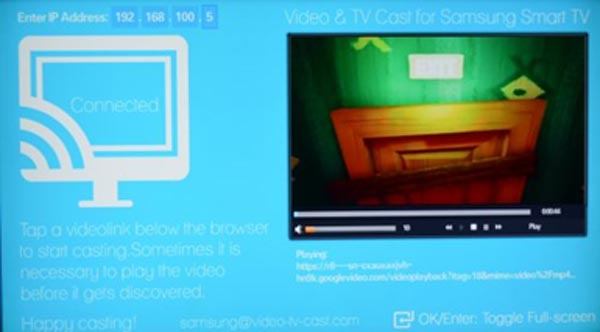
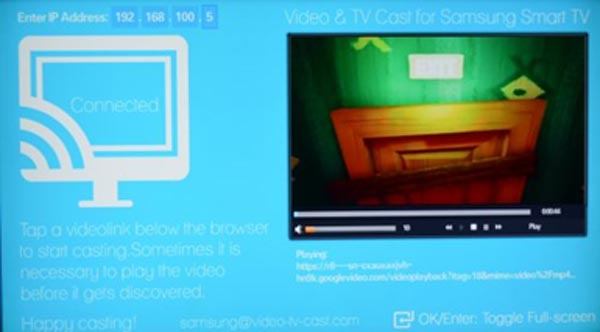
Philips
На телевизорах Philips приложение YouTube ставится практически аналогичным образом, но в некоторых случаях оно может не работать. Альтернативой может послужить сервис Net TV, позволяющий проигрывать видео с различных видеохостингов вроде Vimeo или самого YouTube. Чтобы получить доступ к приложению, нужно просто нажать на одноименную иконку в главном меню телевизора.
LG
После перепрошивки приложение YouTube на телевизоре может пропасть. Его можно восстанавливать заново за считанные минуты, для этого нужно следовать нескольким простым шагам:
1. На пульте ДУ жмем на клавишу «Smart», чтобы открыть на телевизоре LG основное меню.


2. Далее ищем «LG Store». Через этот сервис происходит скачивание и установка программ на ТВ.
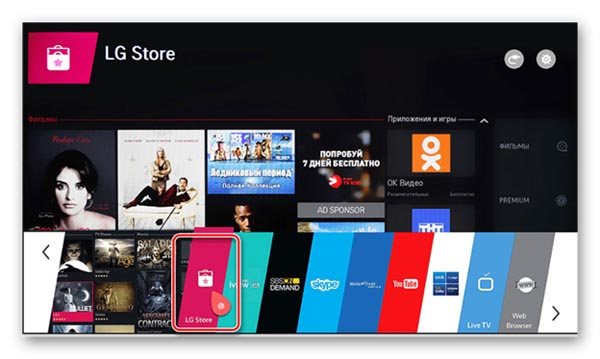
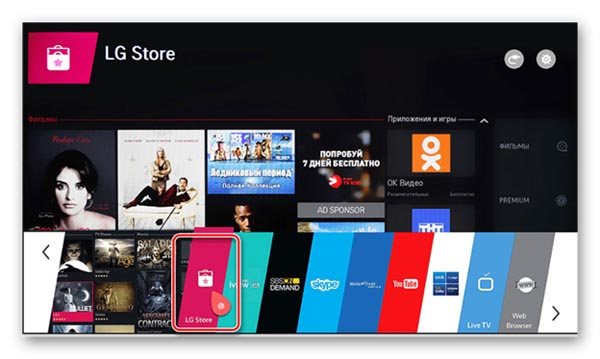
3. Кликаем на YouTube. Обычно он выводится в начале, если нет – набираем в поиске.
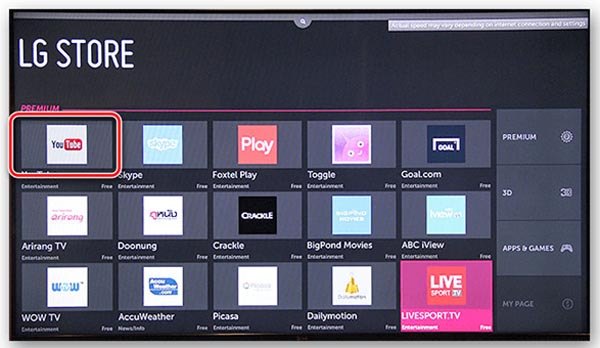
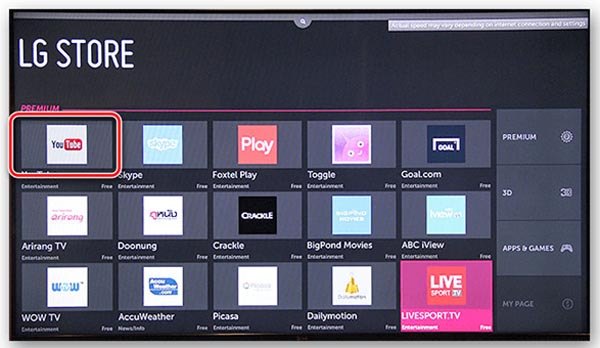
Теперь можно снова зайти в Ютуб.
Как найти код на телевизоре?
Чтобы настроить Ютуб на телевизоре можно также использовать приложение YouTube Activate. Для связывания двух устройств через него потребуется лишь ввести код, показанный на экране ТВ, в мобильном устройстве или на компьютере. Оба устройства должны быть подключены к одной сети.
Подробная инструкция, как найти код на ТВ:
1. На телевизоре заходим в YouTube. Обычно он установлен по умолчанию, если нет – загружаем.
2. Открываем программу, кликаем на настройки Ютуб, затем на иконку «Связать устройство». Это нужно для вывода необходимого шифра.


Как ввести код на смартфоне или планшете?
Для ввода кода можно использовать стационарный компьютер, или же мобильное устройство с подключением к интернету, чтобы затем посмотреть видео на ТВ. Нужно, чтобы на него было установлено приложение YouTube. Инструкция следующая:
- Включаем программу.
- Заходим в параметры.
- Находим строку «Связать устройство».
- Запускаем одноименную программу на мобильном устройстве. Если ее нет – скачиваем через Play Market.
- Ищем подменю со списком подключенных ТВ, добавляем новый.
- Вводим шифр, показанный на экране ТВ, и жмем на «Добавить».
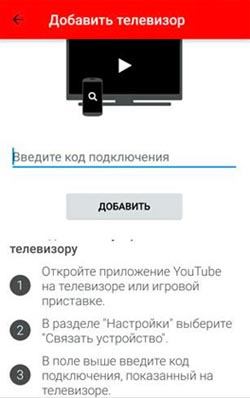
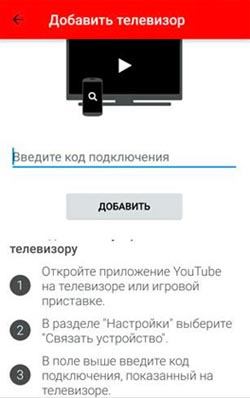
Как ввести код на компьютере?
После того, как мы вывели на экране необходимый код, его нужно ввести на компьютере. Для этого на ПК входим через браузер в настройки учетной записи YouTube, чтобы управлять списком подключенных телевизоров. В строке снизу нужно набрать шифр, который выводился на экране ТВ, затем кликнуть на «Добавить».
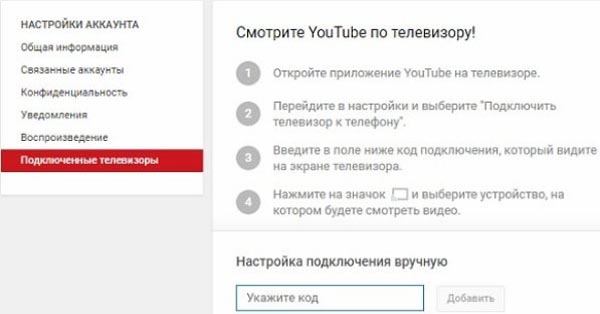
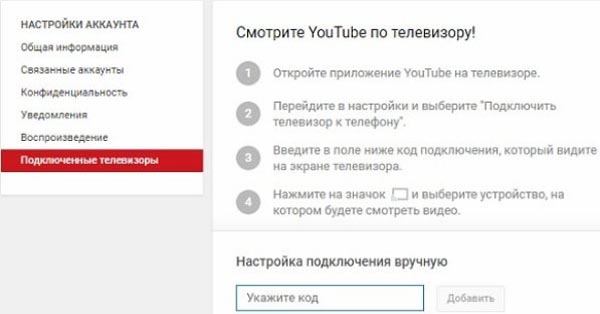
Просмотр Youtube без Smart TV
Без дополнительного оборудования воспроизводить ролики с YouTube для такого устаревшего телевизора попросту невозможно. Ведь на нем в таком случае нельзя выйти в интернет, и уж тем более установить соответствующее приложение.
Есть несколько способов, как пользоваться Ютубом на ТВ. Для одних достаточно кабеля, для других требуется устанавливать дополнительное оборудование:
1. Устаревший ТВ можно использовать, чтобы перевести изображение с других устройств через кабель HDMI. Другим концом телевизор можно подключить к стационарному компьютеру, ноутбуку, или даже смартфону, если есть специальный переходник.
2. Приставка Apple TV. Лучше всего подойдет тем, кто пользуется продуктами данной компании, так как она позволяет передавать изображение с iPhone и iPad посредством беспроводного подключения.


3. Приставка Андроид Смарт ТВ. С ее помощью можно пользоваться функционалом Смарт ТВ на устаревших устройствах, в которые не поддерживают его по умолчанию. Функционал включает в себя просмотр видеороликов, запуск игр, интернет-серфинг. Подключение приставки осуществляется с помощью кабеля HDMI, или даже «тюльпана». То есть ее можно установить и подсоединить даже к самому старому устройству.


4. Игровые приставки – Xbox (360 или One) и PlayStation (3 или 4). Они поддерживают подключение к интернету и соответствующие функции, например, запустить приложение YouTube.
5. Популярный в последнее время метод (в силу своей дешевизны) – подключение телефона к ТВ через девайс Google Chromecast. Он представляет собой плеер, позволяющий транслировать картинку на ТВ с мобильного устройства или стационарного ПК. Для этого нужно использовать интернет-браузер Google Chrome.


Почему не получается настроить трансляцию?
Иногда могут возникнуть неполадки при подключении, препятствующие просмотру видео с Ютуба на телевизоре. Чаще всего проблемы встречаются из-за несоблюдения нескольких простых условий, которые должны быть учтены перед тем, как настроить подключение к телевизору:
- И мобильное устройство, и ТВ должны быть подключены к одной беспроводной сети перед тем, как настраивать трансляцию;
- При использовании маршрутизатора, нужно активировать на нем протокол UPnP, он необходим для того, чтобы обнаруживались новые устройства;
- Наличие сетевых экранов и блокировок, мешающих передаче данных по сети; их нужно отключить перед тем, как подключить другие устройства











